Auteur:
Morris Wright
Denlaod Vun Der Kreatioun:
24 Abrëll 2021
Update Datum:
1 Juli 2024
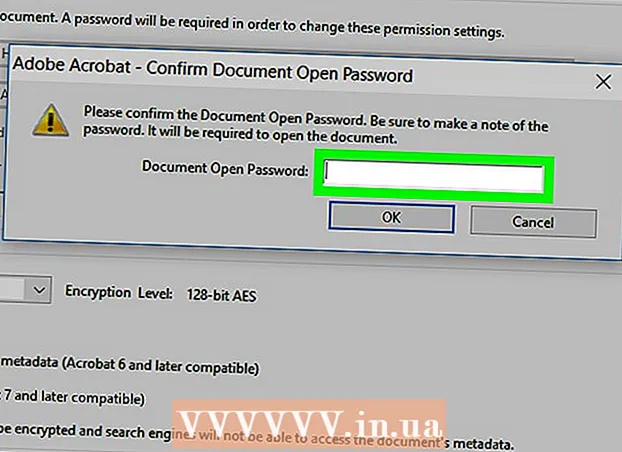
Inhalt
- Ze trëppelen
- Method 1 vun 3: Benotzt SmallPDF
- Method 2 vun 3: Mat PDF2Go
- Method 3 vun 3: Benotzt Adobe Acrobat Pro
- Tipps
- Warnungen
Dësen Artikel léiert Iech wéi Dir e PDF mat engem Passwuert späert, wouduerch et net méiglech ass opzemaachen ouni dat entspriechend Passwuert anzeginn. Et ginn e puer gratis Online Servicer fir dëst ze maachen, oder Dir kënnt eng bezuelte Versioun vum Adobe Acrobat Pro benotzen wann Dir eng hutt.
Ze trëppelen
Method 1 vun 3: Benotzt SmallPDF
 Öffnen de Schutz Säit vu SmallPDF. Gitt op https://smallpdf.com/protect-pdf/ an Ärem Browser. SmallPDF erlaabt Iech e Passwuert fir Äre PDF ze setzen, et ass onméiglech d'Datei opzemaachen ouni de Passwuert.
Öffnen de Schutz Säit vu SmallPDF. Gitt op https://smallpdf.com/protect-pdf/ an Ärem Browser. SmallPDF erlaabt Iech e Passwuert fir Äre PDF ze setzen, et ass onméiglech d'Datei opzemaachen ouni de Passwuert. - Wann Dir d'Optioun blockéiere wëllt fir e PDF mat engem Passwuert ze spären, probéiert PDF2Go amplaz SmallPDF ze benotzen.
 klickt op Wielt Datei. Dëst ass e Link an engem roude Feld am Zentrum vun der Säit. Eng Fënster geet op.
klickt op Wielt Datei. Dëst ass e Link an engem roude Feld am Zentrum vun der Säit. Eng Fënster geet op.  Wielt e PDF. Gitt op d'Plaz vum PDF deen Dir wëllt mat engem Passwuert spären a klickt dann op de relevante PDF.
Wielt e PDF. Gitt op d'Plaz vum PDF deen Dir wëllt mat engem Passwuert spären a klickt dann op de relevante PDF.  klickt op Op maachen. Et ass am ënneschten riets Eck vun der Fënster. Äre PDF gëtt op d'SmallPDF Websäit eropgelueden.
klickt op Op maachen. Et ass am ënneschten riets Eck vun der Fënster. Äre PDF gëtt op d'SmallPDF Websäit eropgelueden.  Gitt e Passwuert. Typ de Passwuert deen Dir benotze wëllt am "Fannt Äert Passwuert" Textfeld a gitt dann Äert Passwuert an den "Widerhuelen Äert Passwuert" Textfeld just ënnen.
Gitt e Passwuert. Typ de Passwuert deen Dir benotze wëllt am "Fannt Äert Passwuert" Textfeld a gitt dann Äert Passwuert an den "Widerhuelen Äert Passwuert" Textfeld just ënnen. - Är Passwierder musse matenee passen ier Dir weiderfuere kënnt.
 klickt op ENCRYPT PDF →. Dëst ass e roude Knäppchen ënner den Textfelder fir Äert Passwuert. Dëst wäert Äert Passwuert op de PDF uwenden.
klickt op ENCRYPT PDF →. Dëst ass e roude Knäppchen ënner den Textfelder fir Äert Passwuert. Dëst wäert Äert Passwuert op de PDF uwenden.  klickt op Luet d'Datei elo erof. Dëse Knäppchen schéngt lénks op der Säit wann de Passwuert Ärem PDF zougewisen ass. Dëst wäert de Passwuert gespaarten PDF op Äre Computer eroflueden. Vun elo un musst Dir dat gewielt Passwuert aginn wann Dir de PDF opmaache wëllt.
klickt op Luet d'Datei elo erof. Dëse Knäppchen schéngt lénks op der Säit wann de Passwuert Ärem PDF zougewisen ass. Dëst wäert de Passwuert gespaarten PDF op Äre Computer eroflueden. Vun elo un musst Dir dat gewielt Passwuert aginn wann Dir de PDF opmaache wëllt.
Method 2 vun 3: Mat PDF2Go
 Öffnen der PDF2Go Websäit. Gitt op https://www.pdf2go.com/protect-pdf/ an Ärem Browser. Wéi SmallPDF mécht PDF2Go et méiglech ze verhënneren datt Äre PDF ouni Passwuert opgemaach gëtt; et erlaabt awer och d'Editioun vum PDF ze blockéieren sou datt keen de PDF ännere kann ouni béid Passwierder ze kennen.
Öffnen der PDF2Go Websäit. Gitt op https://www.pdf2go.com/protect-pdf/ an Ärem Browser. Wéi SmallPDF mécht PDF2Go et méiglech ze verhënneren datt Äre PDF ouni Passwuert opgemaach gëtt; et erlaabt awer och d'Editioun vum PDF ze blockéieren sou datt keen de PDF ännere kann ouni béid Passwierder ze kennen.  klickt op Wielt Datei. Dëst ass uewen op der Säit. Eng Fënster geet op.
klickt op Wielt Datei. Dëst ass uewen op der Säit. Eng Fënster geet op.  Wielt Äre PDF. Gitt op de PDF deen Dir mat engem Passwuert wëllt spären a klickt op e fir e wielt.
Wielt Äre PDF. Gitt op de PDF deen Dir mat engem Passwuert wëllt spären a klickt op e fir e wielt.  klickt op Op maachen. Et ass am ënneschten riets Eck vun der Fënster. Dëst lued de pdf op d'Websäit erop.
klickt op Op maachen. Et ass am ënneschten riets Eck vun der Fënster. Dëst lued de pdf op d'Websäit erop.  Scroll down to the "Settings" Sektioun. Dëst ass an der Mëtt vun der Säit. Vun hei aus kënnt Dir Äert Passwuert setzen.
Scroll down to the "Settings" Sektioun. Dëst ass an der Mëtt vun der Säit. Vun hei aus kënnt Dir Äert Passwuert setzen.  Gitt e Passwuert. Gidd de Passwuert fir Äre PDF am "Enter User Password" Textfeld an da widderhuelt dëst Passwuert am "Repeat User Password" Textfeld just ënnen. Dëst ass de Passwuert deen Dir benotzt fir Äre PDF opzemaachen.
Gitt e Passwuert. Gidd de Passwuert fir Äre PDF am "Enter User Password" Textfeld an da widderhuelt dëst Passwuert am "Repeat User Password" Textfeld just ënnen. Dëst ass de Passwuert deen Dir benotzt fir Äre PDF opzemaachen.  Auszeschalten PDF Permissiounen. Klickt "Nee" ënner den "Dréckerei erlaben?", "Kopie loossen" an "Personnalisatioun erlaben?" Rubriken.
Auszeschalten PDF Permissiounen. Klickt "Nee" ënner den "Dréckerei erlaben?", "Kopie loossen" an "Personnalisatioun erlaben?" Rubriken.  Scrollen erof a gitt e Passwuert fir z'änneren. Gitt de gewënschte Passwuert fir Ännere vun Ärem PDF ze blockéieren an den "Enter owner password" an "Repeat owner password" Textfelder um Enn vun der Säit.
Scrollen erof a gitt e Passwuert fir z'änneren. Gitt de gewënschte Passwuert fir Ännere vun Ärem PDF ze blockéieren an den "Enter owner password" an "Repeat owner password" Textfelder um Enn vun der Säit.  klickt op SPAR ÄNNERUNGEN. Dëst ass e grénge Knäppchen um Enn vun der Säit. Dëst wäert dozou féieren datt PDF2Go d'Passwierder un Äre PDF zouweist.
klickt op SPAR ÄNNERUNGEN. Dëst ass e grénge Knäppchen um Enn vun der Säit. Dëst wäert dozou féieren datt PDF2Go d'Passwierder un Äre PDF zouweist.  klickt op Datei eroflueden. Dëse hellgrénge Knäppchen steet uewe riets op der Säit. De Passwuert gespaarten PDF gëtt op Äre Computer erofgelueden. Vun elo un musst Dir als éischt déi richteg Passwierder aginn wann Dir de PDF wëllt opmaachen oder änneren.
klickt op Datei eroflueden. Dëse hellgrénge Knäppchen steet uewe riets op der Säit. De Passwuert gespaarten PDF gëtt op Äre Computer erofgelueden. Vun elo un musst Dir als éischt déi richteg Passwierder aginn wann Dir de PDF wëllt opmaachen oder änneren. - Dir kënnt och op "Download ZIP Datei" an der Mëtt vun der Säit klickt wann Dir de PDF an engem kompriméierten (zippéierten) Ordner erofluede wëllt. Dëst kann Är eenzeg Optioun fir ganz grouss PDFs sinn.
Method 3 vun 3: Benotzt Adobe Acrobat Pro
 Gitt sécher datt Dir déi bezuelte Versioun vum Adobe Acrobat benotzt. Dir kënnt keng PDFs änneren (inklusive Passwuert ugewise ginn) wann Dir de gratis Adobe Reader Programm benotzt.
Gitt sécher datt Dir déi bezuelte Versioun vum Adobe Acrobat benotzt. Dir kënnt keng PDFs änneren (inklusive Passwuert ugewise ginn) wann Dir de gratis Adobe Reader Programm benotzt.  Öffnen Äre PDF an Adobe Acrobat. Klickt op "Datei" an der lénkser lénkser Ecke, klickt op "Öffnen" am Dropdown-Menü, wielt Äre PDF, da klickt op "Öffnen" an der ënneschter rechter Eck vun der Fënster.
Öffnen Äre PDF an Adobe Acrobat. Klickt op "Datei" an der lénkser lénkser Ecke, klickt op "Öffnen" am Dropdown-Menü, wielt Äre PDF, da klickt op "Öffnen" an der ënneschter rechter Eck vun der Fënster.  klickt op Gesinn. Dëse Menü Punkt ass uewen op der Adobe Acrobat Fënster (Windows) oder Bildschierm (Mac). E Slideout Menu erscheint.
klickt op Gesinn. Dëse Menü Punkt ass uewen op der Adobe Acrobat Fënster (Windows) oder Bildschierm (Mac). E Slideout Menu erscheint.  Wielt Tools. Dëst ass am Slideout Menu. E Pop-out Menü mat zousätzlech Optiounen gëtt ugewisen.
Wielt Tools. Dëst ass am Slideout Menu. E Pop-out Menü mat zousätzlech Optiounen gëtt ugewisen.  Wielt Ze schützen. Dëst ass am Pop-out Menu. Dëst wäert dozou féieren datt en anere Pop-out Menü erschéngt.
Wielt Ze schützen. Dëst ass am Pop-out Menu. Dëst wäert dozou féieren datt en anere Pop-out Menü erschéngt.  klickt op Op maachen. Dëst ass de leschte Pop-out Menu. Dëst öffnet d'Fenster "Protect" Tools.
klickt op Op maachen. Dëst ass de leschte Pop-out Menu. Dëst öffnet d'Fenster "Protect" Tools.  klickt op Verschlësselen. Dëst ass am Zentrum vun der Fënster.
klickt op Verschlësselen. Dëst ass am Zentrum vun der Fënster.  klickt op Verschlësselt mat Passwuert. Dëst öffnet d'Verschlësselungsoptiounen Säit.
klickt op Verschlësselt mat Passwuert. Dëst öffnet d'Verschlësselungsoptiounen Säit.  Kuckt d'Këschtchen "Passwuert erfuerderen fir dëst Dokument opzemaachen". Dëst steet ënner der Rubrik "Open Document". Dëst wäert de Passwuert Textfeld verfügbar maachen.
Kuckt d'Këschtchen "Passwuert erfuerderen fir dëst Dokument opzemaachen". Dëst steet ënner der Rubrik "Open Document". Dëst wäert de Passwuert Textfeld verfügbar maachen.  Gitt e Passwuert. Gidd de Passwuert, deen Dir benotze wëllt, am Textfeld "Passwuert fir Dokument opzemaachen".
Gitt e Passwuert. Gidd de Passwuert, deen Dir benotze wëllt, am Textfeld "Passwuert fir Dokument opzemaachen".  Wielt e Kompatibilitéitsniveau. Klickt op "Kompatibilitéit" an da klickt op d'Mindestversioun vun Adobe Acrobat mat där Dir wëllt datt d'Datei kompatibel ass.
Wielt e Kompatibilitéitsniveau. Klickt op "Kompatibilitéit" an da klickt op d'Mindestversioun vun Adobe Acrobat mat där Dir wëllt datt d'Datei kompatibel ass.  Kuckt de Feld "Encrypt all content of the document". Dëst ass an der "Optiounen" Sektioun. Dëst verhënnert datt een eng gewëssen Informatioun aus dem PDF extrahéiert.
Kuckt de Feld "Encrypt all content of the document". Dëst ass an der "Optiounen" Sektioun. Dëst verhënnert datt een eng gewëssen Informatioun aus dem PDF extrahéiert.  klickt op ok ënnen op der Säit.
klickt op ok ënnen op der Säit. Gitt d'Passwuert erem wann gefrot. Gitt d'Dokumentpasswuert erëm a klickt dann op "OK". Dëst wäert d'Ännerunge bestätegen an de Passwuert fir de PDF zouweisen. Elo musst Dir dëst Passwuert aginn wann Dir de PDF wëllt gesinn.
Gitt d'Passwuert erem wann gefrot. Gitt d'Dokumentpasswuert erëm a klickt dann op "OK". Dëst wäert d'Ännerunge bestätegen an de Passwuert fir de PDF zouweisen. Elo musst Dir dëst Passwuert aginn wann Dir de PDF wëllt gesinn.
Tipps
- Wann Dir mat engem Passwuert fir Äre PDF kënnt, befollegt déiselwecht Regelen wéi normalerweis fir en E-Mail oder e Computerpasswuert gëllen. Dëst garantéiert datt de PDF besser vum Gissung geschützt ass.
Warnungen
- Mat spezieller Software ass et méiglech e gespaarten PDF opzemaachen. Och wann Äre PDF mat Passwuert gespaart ass, sollt Dir d'Datei op enger sécherer, privater Plaz späicheren.



